为什么笔记本电脑搜索不到蓝牙设备 win10蓝牙设备搜索不到怎么办
更新时间:2024-02-26 11:39:46作者:xiaoliu
笔记本电脑已经成为我们日常生活和工作中必不可少的工具之一,而蓝牙设备的普及也使得我们可以方便地连接无线耳机、键鼠等设备,很多人在使用Windows 10操作系统的笔记本电脑时却遇到了一个令人困扰的问题——无法搜索到蓝牙设备。这个问题可能导致用户无法正常使用蓝牙设备,进而影响到工作和娱乐体验。为什么笔记本电脑搜索不到蓝牙设备?在本文中我们将探讨这个问题的可能原因,并提供解决方案,帮助大家解决这一烦恼。
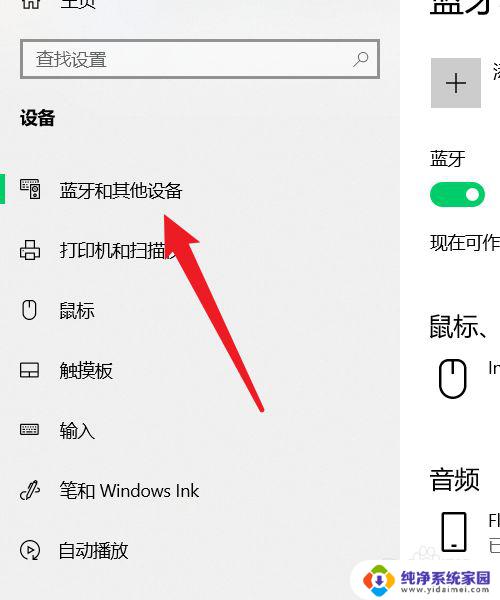
1、此问题应该是本地蓝牙服务导致的,如果蓝牙驱动都已更新且没问题的话请进行如下操作。
2、按下键盘上的组合键盘 【Win】+【R】 打开运行窗口输入 【services.msc】 并进入。
3、打开服务列表后,我们不断的向下翻,找到 【蓝牙支持服务】 。
4、然后双击打开该选项,看到服务状态为已停止。我们点击 【启动】 。
5、启动完成后,我们将启动类型更改为 【自动】 然后应用确定就行了。
以上就是为什么笔记本电脑搜索不到蓝牙设备的全部内容,如果你遇到这种情况,可以按照以上步骤解决,非常简单快速。
为什么笔记本电脑搜索不到蓝牙设备 win10蓝牙设备搜索不到怎么办相关教程
- win10搜不到蓝牙设备怎么办 win10蓝牙搜索不到设备解决方法
- win10台式搜索不到蓝牙设备 win10蓝牙搜索不到耳机怎么办
- win10蓝牙搜不到手机蓝牙 win10蓝牙搜索不到设备怎么解决
- 笔记本怎么搜索蓝牙设备 win10蓝牙设备连接教程
- 可莉耳机怎么连接电脑 Windows10蓝牙耳机设备搜索不到怎么办
- 不小心删了蓝牙鼠标设备怎么恢电脑为什么搜不到蓝牙 win10电脑蓝牙设备删除后如何找回
- win10突然检测到无蓝牙设备 win10蓝牙搜索不到设备的解决方案
- win10电脑检测不到蓝牙耳机 Windows10 如何解决无线蓝牙耳机设备搜索不到问题
- win10找不到蓝牙耳机 如何解决Windows10搜索不到无线蓝牙耳机设备的问题
- 蓝牙音箱搜索不到蓝牙怎么办 Win10系统蓝牙音箱声音无法找到解决方法
- 怎么查询电脑的dns地址 Win10如何查看本机的DNS地址
- 电脑怎么更改文件存储位置 win10默认文件存储位置如何更改
- win10恢复保留个人文件是什么文件 Win10重置此电脑会删除其他盘的数据吗
- win10怎么设置两个用户 Win10 如何添加多个本地账户
- 显示器尺寸在哪里看 win10显示器尺寸查看方法
- 打开卸载的软件 如何打开win10程序和功能窗口